こんばんは、yumiです。
iPhoneを勝手に他人に見られる可能性は限りなく低いものの、寝ている間に指を使われて…パスコードを推測されてしまって…と、ゼロとは言い切れませんよね。
プライバシーの塊と言っても過言ではないiPhone、今回はその中でも「知られたくない趣味がバレる」危険がある、各サービスやアプリの履歴を削除する方法をご紹介したいと思います!
Safariの閲覧履歴
一番見られたくないところと言えば、やはりネットサーフィンの履歴ですよね…。あんなサイトやこんなサイトを見ていると知られたら…(((;゚Д゚)))
さて、履歴すべてを消すにはiPhoneの設定アプリ→「Safari」→「履歴とWebサイトデータを消去」をタップすればOKです。
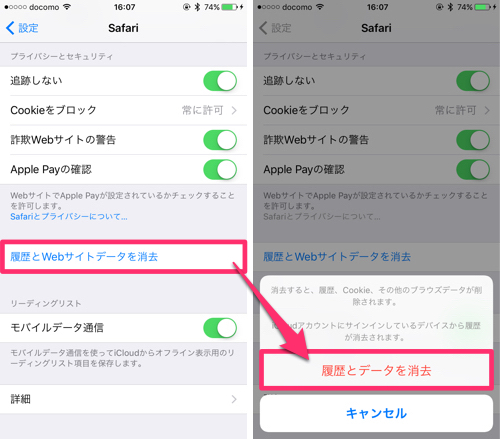
しかしこれだと履歴だけでなくCookieなども削除されてしまうので面倒な場合も。
そんな時は『Safari』を起動しブックマークボタンから「履歴」へ。ここから1つずつ削除することもできますよ。
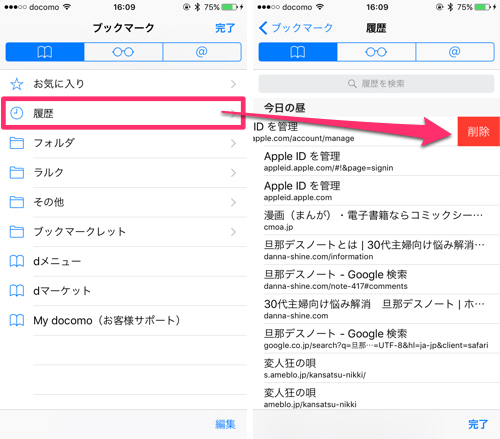
また履歴の画面では右下の「消去」をタップすることによって、「直近1時間に見た履歴だけ」「今日見た履歴だけ」など削除の範囲を選択することも可能(ただしCookieも削除されるのでご注意を)。
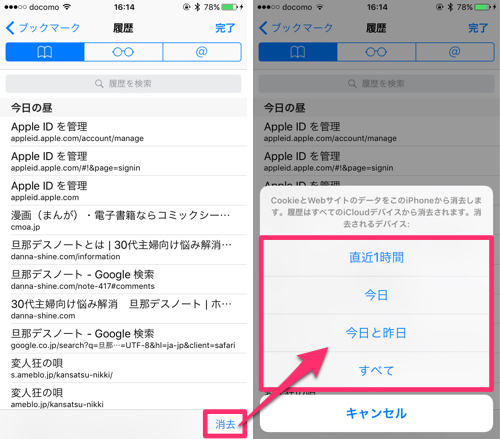
App Storeのアプリダウンロード履歴
App Storeでダウンロードしたアプリは、その履歴を非表示にすることができます。
App Storeアプリを起動し「アップデート」タブへ。一番上の「購入済み」から「自分が購入したApp」へと進みます。
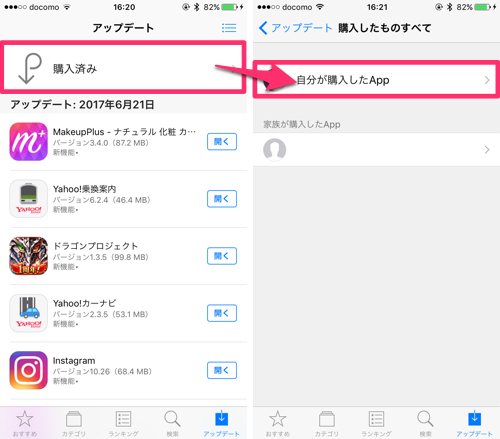
すると今までダウンロードしたアプリがずらっと表示されるので、非表示にしたいアプリを左にスワイプし「隠す」をタップでOK!
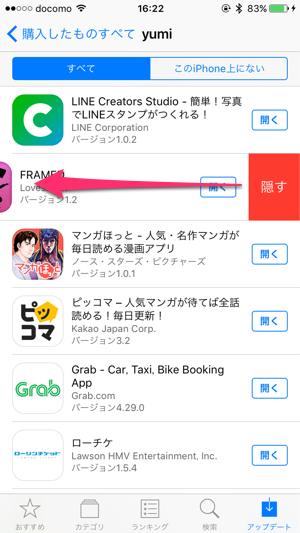
ただし、隠したアプリをまた表示させたい場合はPC版のiTunesを使う必要があるのでご注意ください。
再表示させる場合はPC版iTunesを起動し、アカウントタブ→「マイアカウントを表示」へ。
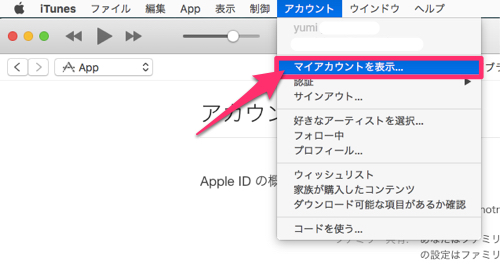
「現在非表示中の再ダウンロード可能な購入アイテムを再表示」の横にある「管理」をクリックします。

すると非表示になっているアプリが出てくるので、再表示させたいアプリの「表示する」をクリックすれば元に戻りますよ。
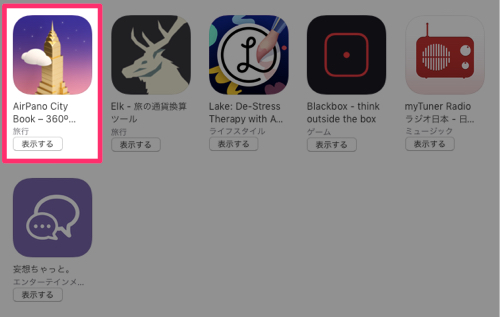
※上述の通りiPhoneのみでApp Storeの購入したアプリを非表示にするには、ファミリー共有を利用している必要があります(ファミリー共有を利用していない場合は、PC版iTunesで非表示にすることが可能)。
Amazonの閲覧履歴
Amazonで最近チェックした商品の履歴を削除したい場合は、Amazonアプリを起動しメニューから「アカウントサービス」→「閲覧した商品」へ。
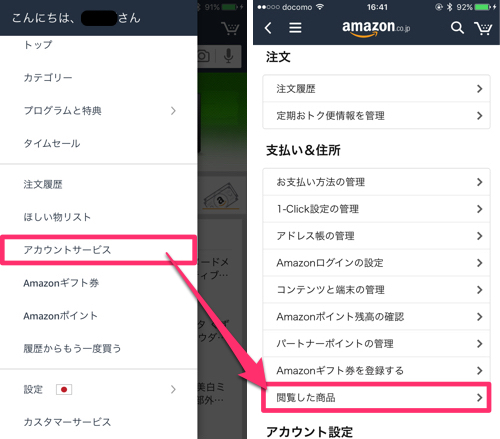
すると最近見た商品が表示されるのでここから1つずつ削除することもできますし、もしくは「管理」からすべてを削除することも可能。
また、履歴機能をそもそもオフにすることもできますよ。
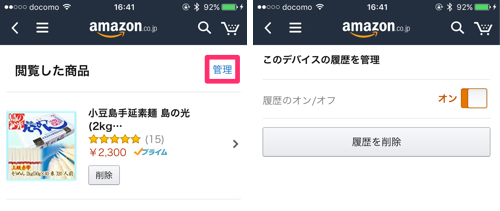
ちなみにAmazonでは閲覧履歴は削除できますが、注文・購入履歴の削除はできないようですのでお気をつけください…!
Googleマップ
行きたい場所を検索するGoogleマップも見られたらマズイものの筆頭。綺麗さっぱり削除しちゃいましょう。
Googleマップアプリを起動しメニューから「設定」へ。
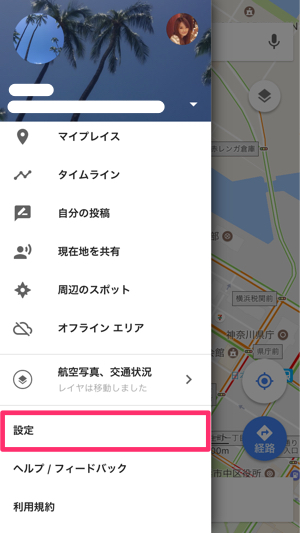
「マップの履歴」から削除することができますよ。
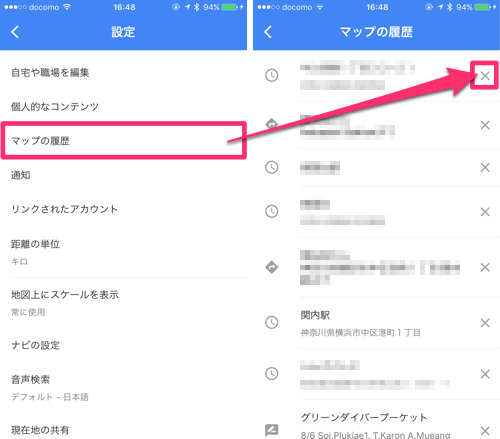
Twitterの検索履歴
いま話題のニュースなどを調べるために使っている、という人も多いTwitter。こちらも検索したワードが履歴として残るんですよね…。
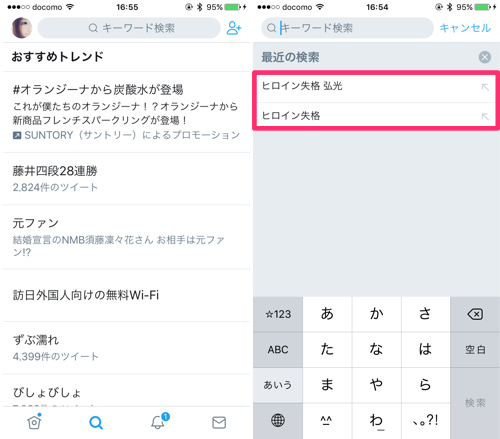
ですがこれは簡単に削除できるのでご安心を。「最近の検索」の横にあるバツボタンを押すと「消去」に変わるので、こちらをタップすればOKです!
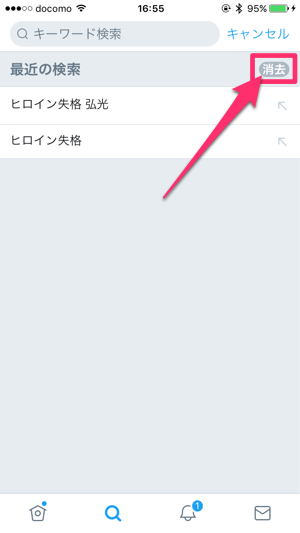
以上、見られたくないアレコレを削除する方法をご紹介しました。
「iPhone?見られても全然平気だけど?」という方はなかなか居ないと思いますのでw、ぜひ参考にして頂ければ幸いです☆(ゝω・)v



